
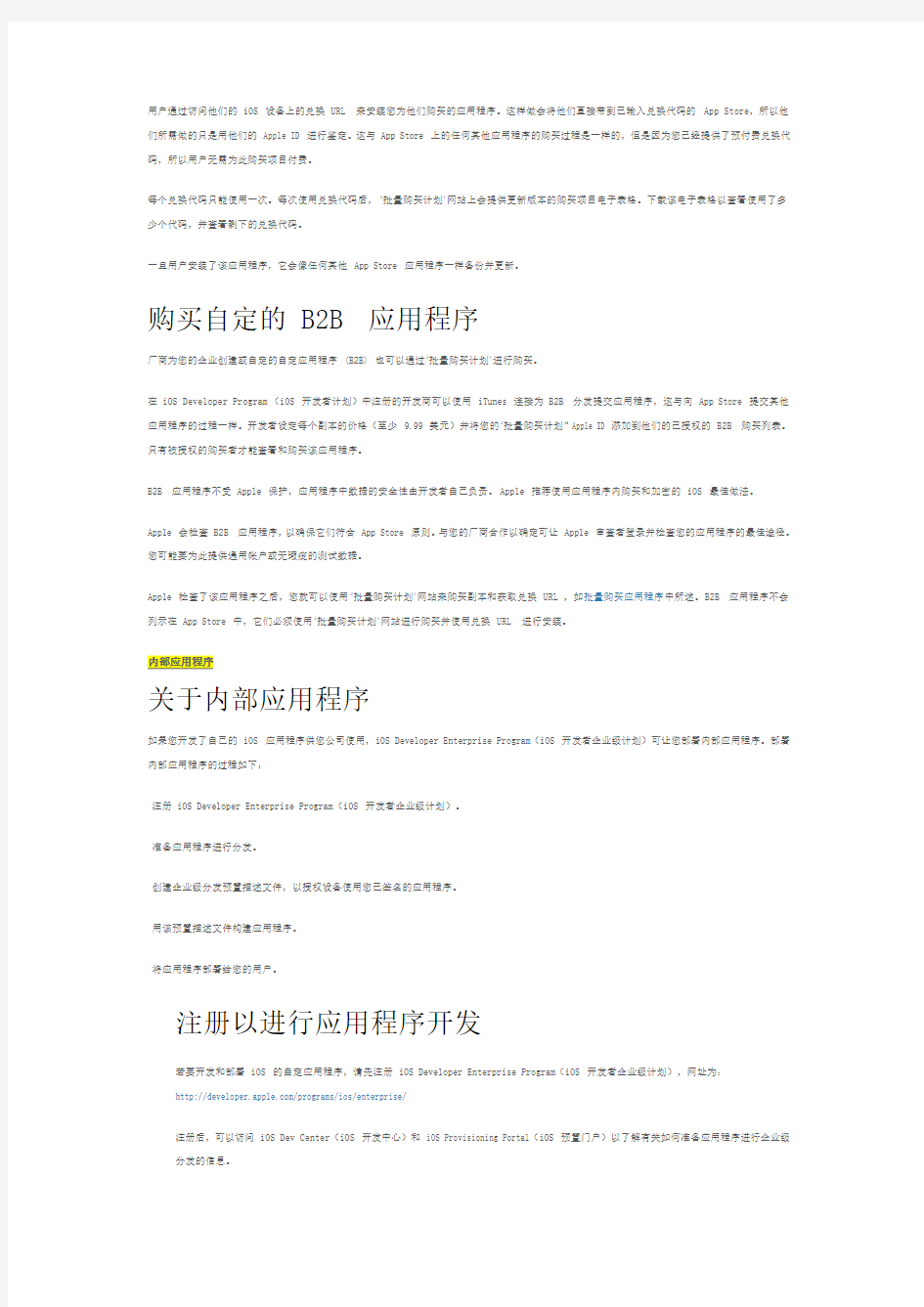
分发用于iOS 设备的企业级应用程序
简介
此文稿描述了如何从App Store 大批量地购买应用程序,以及如何分发您开发用于内部使用的企业级应用程序。
除了这里描述的方法之外,某些移动设备管理(MDM) 服务器可让您指示设备安装企业级应用程序或App Store 应用程序。您也可以使用MDM来移除这些“受管应用程序”并对它们进行标记,这样iTunes 或iCloud 就不会备份。请参阅M DM 服务器附带的文稿以了解相关信息。
企业的批量购买计划
关于企业的批量购买计划
App Store 拥有数以万计的极好的商业应用程序,用户可以从App Store 购买、下载和安装它们。有了App Store“批量购买计划”,您的企业可以从App Store 批量购买iOS 应用程序来分发给雇员。App Store 中的所有付费应用程序在该计划中都可以购买(以列出的价格和任意数量购买)。
“批量购买计划”还可让您购买由第三方开发人员和业务合作伙伴为您开发的自定B2B 应用程序。
注册“批量购买计划”
若要为您的企业批量购买应用程序,您需要向Apple 注册和创建一个批量购买帐户。您需要提供有关您企业的信息,如D&B D-U-N-S 号码和联系信息。您还需要创建一个仅用于批量购买的Apple ID。
有关注册以及“批量购买计划”在那些国家或地区适用的更多信息,请访问:https://www.doczj.com/doc/a619181710.html,/business/v pp
批量购买应用程序
您可以使用“批量购买计划”网站为您的企业购买应用程序。URL 是:https://www.doczj.com/doc/a619181710.html,/store/us
使用与您的“批量购买计划”帐户相关的Apple ID 登录到该网站。搜索您要购买的应用程序,然后指明您要购买的份数。使用公司的信用卡付款。您能够购买的应用程序份数没有限制。对于您购买的买个副本,您会收到一个唯一的兑换代码,该兑换代码可让您的用户下载并安装应用程序,而无需购买应用程序。
您只可以批量购买付费的应用程序。用户可以从App Store 单独地下载免费的应用程序。
进行购买后,当您的兑换代码准备好时,您将收到电子邮件通知。包含兑换代码的XLS 电子表格将在“批量购买计划”网站的帐户部分提供。该网站按订单号、应用程序名称、总价和许可证数量列出了每个购买项目。下载相关的电子表格以查看每个应用程序的兑换代码(根据该应用程序的购买数量)。例如,如果您购买了7 份Pages 应用程序,您会收到Pages 的7 个兑换代码。
该电子表格还包含每个兑换代码所对应的的兑换URL。这些URL 可让用户将应用程序下载并安装到他们的设备,而无需输入兑换代码。
分发兑换代码
您可以通过电子邮件或短信分发兑换URL,或者将它们发布到可让合适的群组和用户访问的网站。您可能想要创建一个网站,以提供您所购买的应用程序的目录并给被授权的用户发放兑换代码。很多第三方移动设备管理(MDM) 解决方案也提供了集中管理和分发代码的方法。
用户通过访问他们的iOS 设备上的兑换URL 来安装您为他们购买的应用程序。这样做会将他们直接带到已输入兑换代码的App Store,所以他们所需做的只是用他们的Apple ID 进行鉴定。这与App Store 上的任何其他应用程序的购买过程是一样的,但是因为您已经提供了预付费兑换代码,所以用户无需为此购买项目付费。
每个兑换代码只能使用一次。每次使用兑换代码后,“批量购买计划”网站上会提供更新版本的购买项目电子表格。下载该电子表格以查看使用了多少个代码,并查看剩下的兑换代码。
一旦用户安装了该应用程序,它会像任何其他App Store 应用程序一样备份并更新。
购买自定的B2B 应用程序
厂商为您的企业创建或自定的自定应用程序(B2B) 也可以通过“批量购买计划”进行购买。
在iOS Developer Program(iOS 开发者计划)中注册的开发商可以使用iTunes 连接为B2B 分发提交应用程序,这与向App Store 提交其他应用程序的过程一样。开发者设定每个副本的价格(至少9.99 美元)并将您的“批量购买计划”Apple ID 添加到他们的已授权的B2B 购买列表。只有被授权的购买者才能查看和购买该应用程序。
B2B 应用程序不受Apple 保护,应用程序中数据的安全性由开发者自己负责。Apple 推荐使用应用程序内购买和加密的iOS 最佳做法。
Apple 会检查B2B 应用程序,以确保它们符合App Store 原则。与您的厂商合作以确定可让Apple 审查者登录并检查您的应用程序的最佳途径。您可能要为此提供通用帐户或无瑕疵的测试数据。
Apple 检查了该应用程序之后,您就可以使用“批量购买计划”网站来购买副本和获取兑换URL,如批量购买应用程序中所述。B2B 应用程序不会列示在App Store 中,它们必须使用“批量购买计划”网站进行购买并使用兑换URL 进行安装。
关于内部应用程序
如果您开发了自己的iOS 应用程序供您公司使用,iOS Developer Enterprise Program(iOS 开发者企业级计划)可让您部署内部应用程序。部署内部应用程序的过程如下:
注册iOS Developer Enterprise Program(iOS 开发者企业级计划)。
准备应用程序进行分发。
创建企业级分发预置描述文件,以授权设备使用您已签名的应用程序。
用该预置描述文件构建应用程序。
将应用程序部署给您的用户。
注册以进行应用程序开发
若要开发和部署iOS 的自定应用程序,请先注册iOS Developer Enterprise Program(iOS 开发者企业级计划),网址为:
https://www.doczj.com/doc/a619181710.html,/programs/ios/enterprise/
注册后,可以访问iOS Dev Center(iOS 开发中心)和iOS Provisioning Portal(iOS 预置门户)以了解有关如何准备应用程序进行企业级分发的信息。
准备应用程序进行分发
企业级应用程序必须使用分发证书进行签名,并且必须有一个预置描述文件,用来授权设备使用该应用程序。给您的计划成员资格指定的Team Agent(团队代理)或Admin(管理员)会通过以下网站上的iOS Provisioning Portal(iOS 预置门户)创建分发证书和预置描述文件:https://www.doczj.com/doc/a619181710.html,/iphone。
生成分发证书过程中会使用“证书助理”(Mac OS X 开发系统上“钥匙串访问”应用程序的一部分)来生成证书签名请求(CSR)。将CSR 上传到iOS Provisioning Portal(iOS 预置门户)后,便会在响应中收到分发证书。当您在“钥匙串”中安装此证书时,Xcode 会使用此证书给您的应用程序签名。
接下来,您需要创建企业级分发预置描述文件,以便您的用户可以在他们的设备上使用您的应用程序。您可以为特定的应用程序或多个应用程序创建企业级分发预置描述文件。
部署应用程序
关于部署应用程序
您可以通过四种方式安装应用程序:
●将应用程序分发给用户以使用iTunes 进行安装。
●让IT 管理员使用“iPhone 配置实用工具”将应用程序安装在设备上。
●将应用程序发布到安全Web 服务器;用户以无线方式访问和执行安装。
●使用您的MDM服务器来指示受管设备安装企业级应用程序或App Store 应用程序(如果您的MDM服务器支持该功能)。
使用iTunes 安装应用程序
如果您的用户使用iTunes 在他们的设备上安装应用程序,请将该应用程序安全地分发给用户,并让他们按照这些步骤进行操作。
若要在用户的设备上安装应用程序:
1.在iTunes 中,选取“文件”>“添加到资料库”,然后选择文件(.app、.ipa 或.mobileprovision)。用户也可以将文件拖到iTunes 应用程序
图标上。
2.将设备连接到电脑,然后在iTunes 的“设备”列表中选择它。
3.点按“应用程序”标签,然后在列表中选择应用程序。
4.点按“应用”。
如果您的用户的电脑是被管理的,那么您可以将文件部署到他们的电脑并要求他们对其设备进行同步,而不是要求他们将文件添加到iTunes。iTunes 会自动安装位于iTunes 的“Mobile Applications”和“Provisioning Profiles”文件夹中的这些文件。
使用“iPhone 配置实用工具”安装应用程序
您可以使用“iPhone 配置实用工具”将应用程序和描述文件安装在连接的设备上。
若要安装分发预置描述文件:
1.在“iPhone 配置实用工具”中,选取“文件”>“添加到资料库”,然后选择您想要安装的分发预置描述文件。
该描述文件会被添加到“iPhone 配置实用工具”中,并可以通过选择“资料库”中的“预置描述文件”类别来查看。
2.在“已连接的设备”列表中选择一个设备。
3.点按“预置描述文件”标签。
4.在列表中选择该预置描述文件,然后点按它的“安装”按钮。
若要使用“iPhone 配置实用工具”安装应用程序:
1.在“iPhone 配置实用工具”中,选取“文件”>“添加到资料库”,然后选择想要安装的应用程序。
该应用程序将被添加到“iPhone 配置实用工具”。您可以通过在“资料库”中选择“应用程序”类别来查看它。
2.在“已连接的设备”列表中选择一个设备。
3.点按“应用程序”标签。
4.在列表中选择该应用程序,然后点按其“安装”按钮。
以无线方式安装应用程序
iOS 支持以无线方式安装企业级应用程序,这可让您在不使用iTunes 或“iPhone 配置实用工具”的情况下将内部软件分发给用户。
要求
?已鉴定的用户可访问的安全Web 服务器
?一个 .ipa 文件格式的内部iOS 应用程序
?本文稿中稍后描述的XML 清单文件
?可让设备访问Apple iTunes 服务器的网络配置
安装应用程序很简单。用户可以将清单文件从您的网站上下载到他们的iOS 设备上。该清单文件会指示设备下载和安装该清单中所引用的应用程序。
您可以分发URL 以便通过短信或电子邮件来下载清单文件,也可以将它嵌入您所创建的其他企业级应用程序中。
由您设计和主管用于分发应用程序的网站。确定用户已被鉴定(可能是使用基本鉴定或基于目录的鉴定),并确定网站可通过内联网或互联网进行访问。您可以将应用程序和清单放入隐藏的目录中,或任何可使用HTTP 或HTTPS 来读取的其他位置中。
准备企业级应用程序进行无线分发
若要准备企业级应用程序进行无线分发,您应该构建归档的版本(.ipa 文件),以及构建清单文件以启用应用程序的无线分发和安装。
使用Xcode 来创建应用程序归档。Xcode 将为您创建一个基本的清单文件。有关清单文件的信息,请参阅以下内容。有关给应用程序归档的更多信息,请访问iOS Dev Center(iOS 开发中心)或参阅《Xcode User Guide》(Xcode 使用手册),可通过Xcode 中的“Help”(帮助)菜单来访问该使用手册。
关于无线清单文件
清单文件是一种XML plist 格式的文件。iOS 设备使用它在Web 服务器上查找应用程序,以及从Web 服务器上下载和安装应用程序。清单文件是由Xcode 创建的,使用您在共享归档的应用程序以进行企业级分发时所提供的信息。请参阅上一节准备应用程序进行分发。
以下栏是必填的:
描述
URL 应用程序 (.ipa) 文件的完整合格的 HTTP 或 HTTPS URL。
display-image 下载和安装过程中显示的 57 x 57 像素 PNG 图像。指定图像的完整合格的 URL。
full-size-image 用来在 iTunes 中表示应用程序的 512 x 512 像素 PNG 图像。
bundle-identifier 您应用程序的包标识符,与 Xcode 项目中指定的完全一样。
bundle-version 您应用程序的包版本,在 Xcode 项目中指定。
title 下载和安装过程中显示的应用程序的名称。
您可以使用的一些可选键如示例清单文件所述。例如,如果应用程序文件太大并且您想要在执行错误检验(T CP 通信通常会执行该操作)的基础上确保下载的完整性,则可以使用MD5 键。
本文稿末尾列出了示例清单文件。
构建网站
将这些项目上传到您网站上已鉴定的用户可以访问的区域:
?应用程序(.ipa) 文件
?清单(.plist) 文件
您的网站设计可以像用来链接到清单文件的单个页面那么简单。当用户轻按Web 链接时,清单文件会被下载,并触发它所描述的应用程序的下载和安装。
以下是一个示例链接:
Install App 请勿添加归档的应用程序(.ipa) 的Web 链接。载入清单文件时,设备会下载它。虽然URL 的协议部分是itms-services,但iTunes Store 并不参与此过程。
设定服务器MIME 类型
您可能需要配置您的Web 服务器以便正确地传输清单文件和应用程序文件。
对于Mac OS X Server,使用Server Admin 将以下M IME 类型添加到“MIME T ypes”(MIME 类型)设置中:
application/octet-stream ipa
text/xml plist
对于IIS,使用IIS Manager 在服务器的“属性”页面中添加MIME 类型:
.ipa application/octet-stream
.plist text/xml
无线应用程序分发故障排除
如果无线应用程序分发失败并发出“无法下载”信息,请进行以下检查:
?确定应用程序已正确签名。测试方法是使用“iPhone 配置实用工具”将它安装在设备上。
?确定 .ipa 文件(在清单文件中)的URL 是正确的,并且该文件可供Web 用户访问。
?确定清单文件的链接是正确的,且清单文件可供Web 用户访问。
?网络配置要求
?如果设备是连接到封闭式内部网络,您应该让iOS 设备访问以下内容:
URL 理由
https://www.doczj.com/doc/a619181710.html, 设备会获取通过蜂窝网络下载应用程序的当前文件大小限制。如果无法访问此站点,则安装可能会失败。
https://www.doczj.com/doc/a619181710.html, 设备会联系此站点,以检查用来给预置描述文件签名的分发证书的状态。请参阅证书验证。
提供更新的应用程序
您自己分发的应用程序不会自动更新。当您有新版本可供用户安装时,向他们发送更新通知并指导他们安装应用程序。考虑让应用程序检查更新,并在它打开时通知用户。如果您使用的是无线应用程序分发,则通知可以提供已更新应用程序的清单文件链接。一年至少需要更新所有企业级应用程序一次。请参阅证书验证。
如果您想要用户保留他们的设备上储存的数据,请确定新版本使用的bundle-identifier 密钥与它要替换的bundle-identif ier 密钥相同,并告知用户在安装新版本之前不要删除他们的旧版本。新版本将会替换旧版本并保留设备上储存的数据,前提是bundle-identifier 匹配。
证书验证
用户首次打开应用程序时,会通过联系Apple 的OCSP 服务器来验证分发证书。除非已撤销该证书,否则将允许应用程序运行。不能取得与OCSP 服务器的联系或不能从OCSP 服务器获得响应的情况,不会解释为撤销。为了验证状态,设备必须能够访问https://www.doczj.com/doc/a619181710.html,。请参阅网络配置要求。
OCSP 响应会在设备上缓存一段时间(OCSP 服务器所指定的时间段),当前设为3 天到7 天之间。将不会再次检查证书的有效性,直至设备重新启动且缓存的响应过期为止。如果那时收到撤销命令,则应用程序将被阻止运行。撤销分发证书将使您所分发的所有应用程序都无效。
如果分发证书已过期,则应用程序将不会运行。当前,分发证书的有效期为一年,您同时可以有两个活跃的证书。第二个证书是为了提供一个重叠期,让您能够在第一个证书过期前更新您的应用程序。
例如,在分发证书过期前的六个月,创建新证书并使用它来更新应用程序,供下一年使用。为此,可以从iOS Dev Center(iOS 开发中心)请求新的分发证书(不撤销第一个证书),使用新的分发证书给您的每个应用程序创建新的分发预置描述文件,然后重新编译更新的应用程序并分发给用户。请参阅提供更新的应用程序。
示例应用程序清单文件
? 2012 Ap ple In c. 保留一切权利。